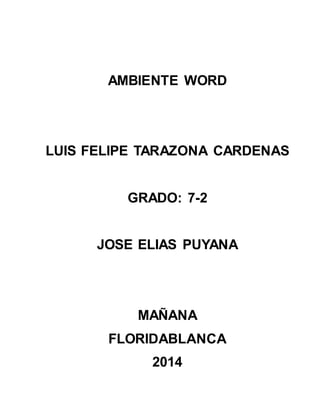
Trabajo de ambiente word
- 1. AMBIENTE WORD LUIS FELIPE TARAZONA CARDENAS GRADO: 7-2 JOSE ELIAS PUYANA MAÑANA FLORIDABLANCA 2014
- 2. AMBIENTE WORD LUIS FELIPE TARAZONA CARDENAS JOSE ELIAS PUYANA MAÑANA FLORIDABLANCA 2014
- 3. Tabla de contenido 1 MENU ARCHIVO............................................................................................................. 8 1.1 Botones del menú. ................................................................................................... 8 2 MENU INICIO ................................................................................................................ 10 2.1 Botones de inicio.................................................................................................... 10 3 MENU INSERTAR......................................................................................................... 12 3.1 Botones de menú insertar...................................................................................... 12 4 MENU DISEÑO DE PÁGINA ........................................................................................ 16 4.1 Botones de diseño de página. ............................................................................... 16 5 MENU REFERENCIAS ................................................................................................. 18 5.1 Botones de referencias. ......................................................................................... 19 6 MENU DE CORRESPONDENCIA................................................................................ 21 6.1 Botones de correspondencia ................................................................................. 21
- 4. 7 MENU DE REVISAR ..................................................................................................... 23 7.1 Botones de revisar ................................................................................................. 23
- 5. Tabla de figuras. Figura 1. Ambiente Word................................................................................................................. 7 Figura 2. Archivo.............................................................................................................................. 8 Figura 3. Inicio .............................................................................................................................. 10 Figura 4. Insertar. .......................................................................................................................... 12 Figura 5. Diseño de página. .......................................................................................................... 16 Figura 6. Referencias. ................................................................................................................... 18 Figura 7. Correspondencia ............................................................................................................ 21 Figura 8. Revisar ........................................................................................................................... 23
- 6. INTRODUCCION Primero que todo este trabajo es para las personas que no saben usar Microsoft Word ni saben las funciones de todos los botones, el trabajo se llama “Ambiente Word” y está muy bien resumido para que entienda toda la gente igual. Para que sepan todas las funciones de los botones los invito esta muy bueno!
- 7. TRABAJO DE AMBIENTE WORD Word es software que permite crear documentos en un equipo. Puede usar Word para crear textos con una buena apariencia mediante fotografías o ilustraciones multicolorescomoimágenes o como fondo, y agregar figuras como mapas y tablas. 7 Figura 1.Ambiente Word.
- 8. 1 MENU ARCHIVO 8 Figura 2. Archivo 1.1 Botones del menú. Abre más opciones: Guardas, Guardar Como, Abrir, Cerrar, Información, Reciente, Nuevo, Imprimir, Guardar y Enviar, Ayuda, Opciones, Salir. Funciona para cuando quieras guardar un documento directamente. Funciona para guardar un documento y le pone la opción de cómo quiere llamar su comentario y en que carpeta quiere guardarlo.
- 9. Funciona para abrir algún archivo que tengas guardado. 9 Funciona para cerrar el documento. Funciona para brindar información que le puede servir para su documento. Funciona para abrir un nuevo documento en Word. Te muestra los documentos cerrados o utilizados recientemente. Funciona para abrir un nuevo documento en Word. Funciona para mandar a imprimir su documento. Funciona para guardar su documento y enviarlo a la persona que quieras. Funciona para brindar ayuda por si tiene alguna duda de cómo utilizar Word. Cuando presionas este botón te manda a un recuadro donde están las opciones en general. Sirve para salir de la opción de Archivo.
- 10. 2 MENU INICIO 10 Figura 3. Inicio 2.1 Botones de inicio. Este botón abre varias opciones que te pueden ayudar para hacer tu documento. Funciona para pegar alguna imagen o texto que hayas copiado. Funciona para cortar alguna imagen o texto que quieras mover y pegar en otro lugar. Funciona para alguna imagen o texto para que lo puedas duplicar y poder pegarlo en alguna otra parte. Su función es seleccionar el texto y te lo copia. Su función es cambiar la fuente de la letra. Su función es cambiar es tipo de letra al documento. Su función es resaltar alguna palabra o texto de su documento. Su función es colocar una o varias palabras inclinadas. Su función es subrayar alguna palabra o texto de su documento. Su función es trazar una línea en medio de una palabra o texto. Su función es colocar una letra o numero en minúscula debajo de la base del texto. Su función es colocar una letra o numero en minúscula arriba de la base de texto.
- 11. Su función es colocar la palabra o texto en mayúscula y minúscula. Su función es aumentar el tamaño de la letra. 11 Su función es reducir el tamaño de letra. Su función es borrar el color, el tamaño, el tipo de letra, etc. Su función es resaltar una palabra o texto del documento. Su función es cambiar de color el texto. Su función es mostrar una lista de viñetas y en la flechita puede escoger el formato que quiera. Su función es reducir el nivel de sangría que quiera en un párrafo. Su función es aumentar el nivel de sangría que quiera en un párrafo. Su función es alfabetizar el texto y ordena los datos numéricos. Su función es mostrar marcas de párrafo y otros símbolos de formato ocultos. Su función es alinear el texto a la izquierda. Su función es centrar el texto que quiera. Su función es alinear el texto a la derecha. Su función es justificar el texto que quiera. Su función es elegir la cantidad de espacio entre líneas de texto o párrafos. Su función es colorear el fondo del texto que elija y en la flechita puede seleccionar el color con el que quieres colorear.
- 12. Su función es agregar o quitar algún tipo de bordes personalizado. Da formato a títulos, citas y a otro tipo de texto con esta galería de estilos. Su función es cambiar el color o estilo a las palabras o texto. Su función es buscar y reemplazar palabras en el texto. Su función es remplazar una o varias palabras del texto. 12 Su función es seleccionar palabras o texto. 3 MENU INSERTAR. Figura 4. Insertar. 3.1 Botones de menú insertar. Su función es insertar varias cosas. Su función es dar varios tipos de portada para que uno escoja el que más le gusta y ponérselo a su documento.
- 13. Su función es insertar una página en blanco. Su función es pasar a la siguiente página en la misma parte donde quedo. Su función es insertar una tabla en su documento. Su función es insertar una imagen que tenga guardada. Su función es insertar una imagen que se pueda buscar a través de Word. Su función es insertar varias figuras geométricas, flechas, líneas, símbolo de diagramas. Su función es insertar tipos de organigrama de diferentes estilos. 13
- 14. Su función es insertar gráficos de diferentes estilos y colores. Su función es insertar un vínculo de una página de internet para saber cuál es esa palabra. Su función es resaltar o marcar una palabra o un texto que le parece importante. Su función es hacer referencia a puntos específicos como encabezados, ilustraciones y tablas. Su función es colocar en la parte superior palabras que quiere que se repita como el número de páginas, el nombre del autor, etc. Su función es colocar en la parte inferior palabras que quiere que se repita como el número de páginas, el nombre del autor, etc. Su función es poner número a cada página del documento. 14
- 15. 15 Su función es insertar un cuadro de texto. Su función es insertar texto con formato previo, auto texto, propiedades del documentoy campos en cualquier parte del documento. Su función es insertar texto con más detalle. Su función es insertar una letra capital al principio del párrafo. Su función es insertar una línea donde se debe firmar. Su función es insertar la fecha y hora que tiene su computador grabada. Su función es insertar un objeto incrustado. Su función es agregar ecuaciones matemáticas.
- 16. Su función es agregar un símbolo que tonga en su teclado. 4 MENU DISEÑO DE PÁGINA 16 Figura 5. Diseño de página. 4.1 Botones de diseño de página. Su función es abrir más opciones que quiera en su página. Su función es cambiar el diseño general de todo. Su función es cambiar los colores del diseño del documento. Su función es cambiar el tipo de letra que escoge en la función de temas. Su función es cambiar el efecto de diseño que escoge en la función de temas. Su función es cambiar el tamaño de márgenes en todo el documento. Su función es cambiar la orientación de la hoja si vertical o horizontal. Su función es seleccionar el tamaño de la hoja.
- 17. 17 Su función es agregar 2 o más columnas Su función es dar un salto de página. Su función es agregar números de línea a los márgenes junto a cada línea del documento. Su función es pasar la palabra al otro reglón si no cabe. Su función es colocar una imagen o texto que aparezca clara para que se note el texto que tiene sobre la imagen o texto. Su función es colocar un color de fondo a la página. Su función es colocar un tipo de borde para alrededor de la página. Su función es colocar un objeto seleccionado en la página.
- 18. Su función es traer un objeto seleccionado delante del resto de objetos para que ninguna quede oculta detrás de otro objeto. Su función es enviar el objeto seleccionado detrás del resto de objetos. Su función es modificar el modo en que se ajusta el texto al objeto seleccionado. Su función es alinear los bordes de varios objetos seleccionados. Su función es agrupar los objetos juntos para que se puedan considerar como un solo objeto. Su función es girar o voltear el objeto seleccionado. 5 MENU REFERENCIAS 18 Figura 6. Referencias.
- 19. 19 5.1 Botones de referencias. Su función es darle más opciones para su documento. Su función es agregarle una tabla de contenido al documento. Su función es agregar un párrafo como una entrada a la tabla de contenido. Su función es actualizar la tabla de contenido. Su función es agregar una nota en la parte inferior de la página. Su función es agregar una nota al final de documento. Su función es desplazarlo a la siguiente nota al pie del documento. Su función es ir a las notas al pie o notas al final. Cita un libro, un artículo, de periódica u otra publicación periódica como fuente de una parte de información del documento. Su función es organizar las fuentes citadas en el documento.
- 20. Su función es incluir en una listade todas las fuentes en una biografía o sección de trabajos citados. Su función es agregar un título o imagen a una imagen. Su función es agregar una lista de objetos con títulos y sus números de 20 página para tener una referencia rápida. Su función es actualizar la tabla de ilustraciones para incluir todas las entradas del documento. Su función es hacer referencia a elementos como encabezados, ilustraciones y tablas insertando una referencia cruzada. Su función es agregar el texto seleccionado al índice. Su función es agregar un índice con palabra clave. Su función es actualizar el índice. Su función es agregar el texto seleccionado a la tabla de autoridades.
- 21. Su función esinsertar una tabla de autoridades en el documento. Su función es actualizar la tabla de autoridades. 6 MENU DE CORRESPONDENCIA 21 Figura 7. Correspondencia 6.1 Botones de correspondencia Su función es abrir más opciones donde puedes mandarlo a alguna persona. Su función es crear e imprimir sobres. Su función es crear e imprimir etiquetas. Su función es enviar el documento a todas las personas después de crearlo. Su función es elegir la lista de personas a las que se enviaran la carta.
- 22. Su función es permitir realizar cambio en la lista de destinarios y decidir cuál de ellos recibirá la carta. Su función es resalta los campos del documento. Su función es agregar una dirección a la carta. Su función es permitir agregar un saludo al documento. Su función es agregar cualquier campo de la lista de destinarios al documento, como por ejemplo “Apellido” “Teléfono particular” o “Teléfono del trabajo”. Su función es especificar reglas para la combinación de correspondencia. Su función es permite indicar a Word el significado de diferentes campos en la lista de 22 destinatarios. Su función es actualizar las etiquetas.
- 23. Su función es conecta la información de la lista de destinario a los campos combinación para ver qué aspecto tendrá el documento final. Su función es buscar y obtiene la vista previa de un registro específico en la lista de 23 destinarios buscando textos. Su función es controlar los errores que se pueden producir durante la combinación de correspondencia. Su función es completar la combinación de correspondencia. 7 MENU DE REVISAR Figura 8. Revisar 7.1 Botones de revisar Su función es corregir su ortografía por ejemplo o cambiar el idioma y cosas así. Su función es comprobar la ortografía y gramática de su documento. Su función es buscar en los materiales de referencia como diccionarios.
- 24. Su función es sugerir otras palabras que se parecen a la que selecciono. Su función es contar las palabras que lleva el documento. Su función es seleccionar las opciones del idioma. Su función es agregar una nota sobre una parte del documento. Su función es eliminar todos los comentarios. 24 Su función es saltar al comentario anterior.
- 25. Su función es saltar al comentario siguiente. Su función es traducir las palabras a otro idioma. Su función es controlar todos los cambios realizados en el documento. Su función es elegir un tipo de marcado que quiere mostrar en su documento. Su función es mostrar las revisiones en otra ventana. 25 Su función es aceptar el cambio actual. Su función es ir a la marca de revisión anterior. Su función es desplazar a la siguiente marca de revisión. Su función es comparar varias versiones de un documento.
- 26. Su función es impedir que otros autores editen el texto Su función es restringe la forma en que edita. 26
- 27. CONCLUSIONES Muchas de las conclusiones a sido de que a pesar que son muchos botones al leer esta guía les a sido muy fácil aprender y saber usar Microsoft Word. 27